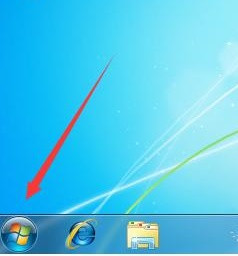电脑c盘满了变成红色了怎么清理?
C盘作为我们的电脑系统盘,也是许多软件的默认安装路径。而随着用户使用电脑时间的增加,电脑C盘就会出现满了变成红色了,那么怎么清理C盘呢?下面小编就具体带着大家一起具体来看看吧!

电脑c盘满了变成红色了怎么清理?
1、清理电脑临时系统文件
电脑临时垃圾系统文件可以放心地删除,通过删除这些文件可以帮助清理电脑C盘空间,提高电脑运行效率。大家可以按照以下办法删除系统临时垃圾文件。
首先,在键盘同时按Windows图标键和R键,然后在命令框内输入%temp%
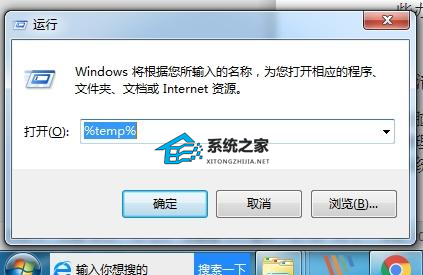
然后,键盘上同时按Ctrl+A ,选择所有临时系统文件,鼠标右击选择删除,删除临时垃圾系统文件。
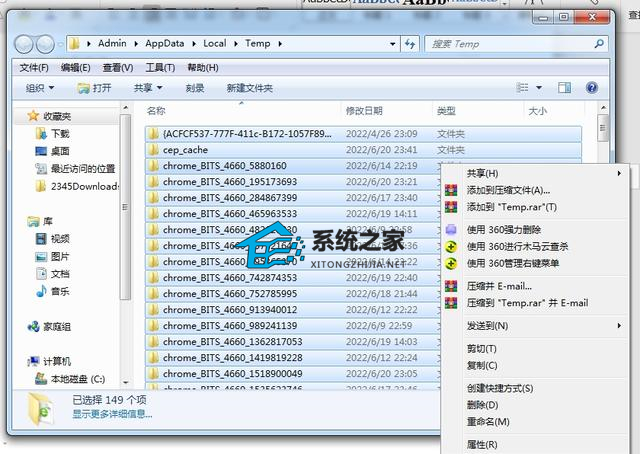
2、磁盘清理
如果电脑C盘满了变成红色,另一种C盘清理方法就是删除C盘一些垃圾文件,具体操作办法如下。
首先,在键盘同时按Windows图标键和R键,然后在命令框内输入Cleanmgr
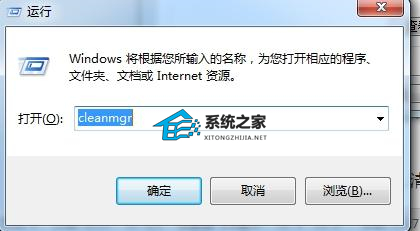
然后,选择你需要清理的电脑盘,这里我们可以选择C盘。接下来可以勾选框内需要删除的文件比如internet临时文件、回收站文件、缩略图、临时文件等。
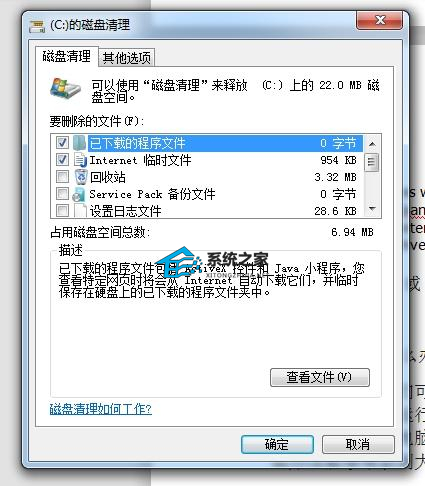
另外,我们还可以点击上面的其他选项,然后点击清理删除一些不需要的软件。清理文件后,点击确定。
3、修改社交软件等文件存储位置
如果你经常在电脑上使用微信、QQ等社交软件,而且这些社交软件文件的存储位置是电脑C盘,那这也会影响电脑C盘使用空间。所以当电脑C盘不足时,我们可以先检查这些社交软件文件有多大,具体操作办法如下。
首先,点击电脑屏幕左下方的Windows图标,然后点击右边的文档按钮。
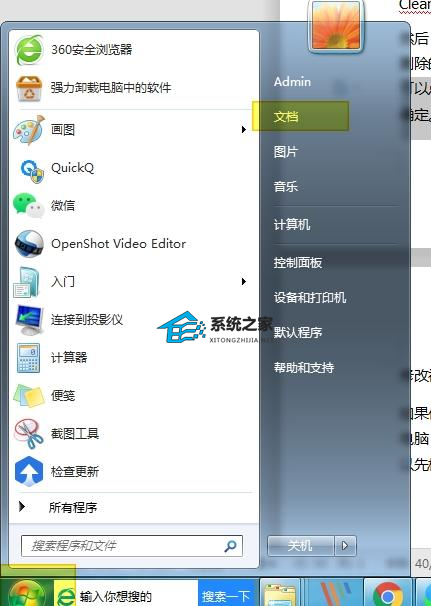
接下来,文档里面会展示电脑内的主要文件夹。比如,我们可以选择WeChat Files (微信文件夹),然后右击鼠标,选择属性,查看文件具体大小和存储位置。如果发现微信文件占据内存比较大而且存储在C盘,我们就可以继续按照下面的方法修改微信文件在电脑的存储位置。
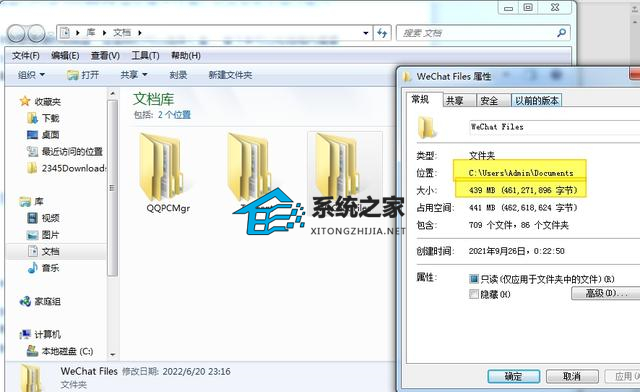
备注:在我们修改微信文件存储位置前,先在其他电脑盘如D盘或者E盘建立一个文件夹,我们将文件夹命名为微信或者微信文件夹等。
接下来,在电脑上登录微信,然后点击左下角三个横线按钮,再选择设置。
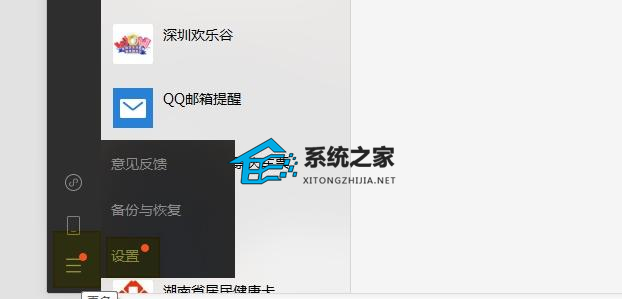
然后,在左边选择文件管理选项,接下来我们就可以点击更改,然后找到刚才在其他盘创建的微信文件夹,之后选择确定并按照提示完成操作。如果微信文件内容比较大,文件复制过程可能会花一些时间。
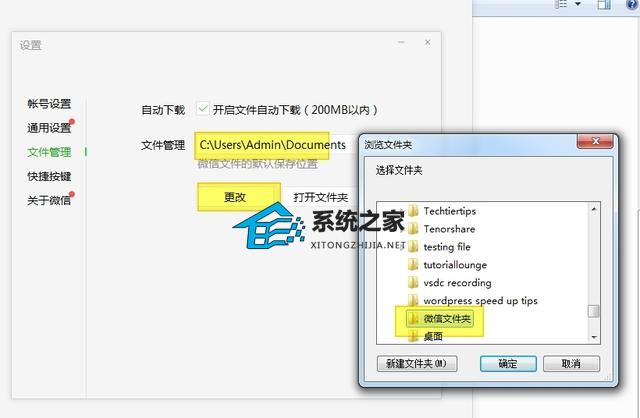
备注:文件复制完成后, 记得在电脑上退出微信(点击微信左下角设置,然后选择退出),然后重新登录微信。过一段时间后,我们可以看下C盘空间是否释放了一些内存空间。
同样地,如果我们发现其他社交软件比如QQ或者其他文件夹内容比较大,也可以按照以上方法进行操作,通过更改文件在电脑中的存储位置释放更多的电脑C盘内存空间。如果你电脑QQ文件比较大,你可以选择QQ左下角的三条横线按钮,然后点击设置和文件管理,更改QQ文件在电脑中的存储位置。
以上就是几种关于电脑c盘满了变成红色了怎么清理,希望能够帮助到大家。